
Sadržaj
- faze
- Dio 1 Priprema Ubuntu instalacije
- Dio 2. Instalirajte Ubuntu na Windows PC
- Treći dio Instalirajte Ubuntu na Mac
Ubuntu Linux sustav moguće je instalirati na Windows PC ili Mac računalo bez uklanjanja postojećeg operativnog sustava.
faze
Dio 1 Priprema Ubuntu instalacije
-

Provjerite može li vaše računalo pokrenuti Linux. Da biste instalirali Ubuntu, vaše računalo mora imati minimalnu konfiguraciju, naime:- procesor taktov na 2 GHz
- 2 GB RAM-a
- 5 GB slobodnog prostora na tvrdom disku (preporučuje se 25 GB)
- DVD uređaj ili USB priključak (za Linux instalaciju)
-

Oporavi prazan DVD ili USB flash pogon. Da biste ispravno instalirali Ubuntu Linux, upotrijebit ćete ISO sliku koja će se trebati postaviti na DVD ili USB flash pogon.- Ako se odlučite za DVD, uzmite DVD-R koji nikad prije nije bio korišten. Potreban vam je DVD kapaciteta 4,5 GB.
- Ako se odlučite za upotrebu USB bljeskalice, uzmite onu minimalnog kapaciteta 2 GB.
-
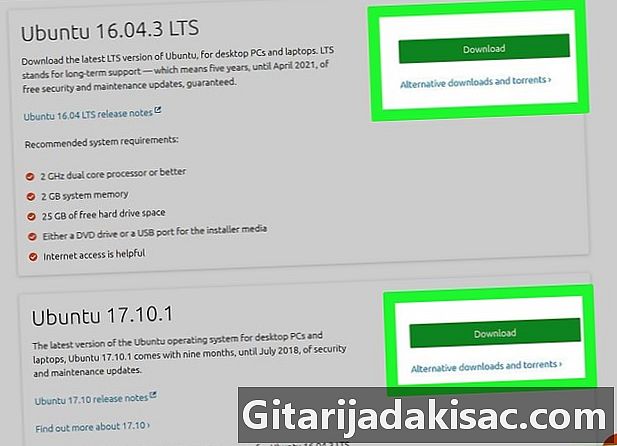
Preuzmite ISO sliku Ubuntu Linuxa na ispravnu adresu.- Idite na: https://ubuntu-fr.org/download.
- Na vrhu zaslona kliknite preuzimanje za vraćanje verzije 16.04.3 LTS (64 bita). Najnovija verzija je verzija 17.10 (64 bitna), ali prva verzija može biti stabilnija.
- Uzmite vremena da pročitate cijelu stranicu i različite stavke izbornika da biste saznali što je Ubuntu.
- Tiho pričekajte kraj vraćanja Ubuntu instalatora.
-
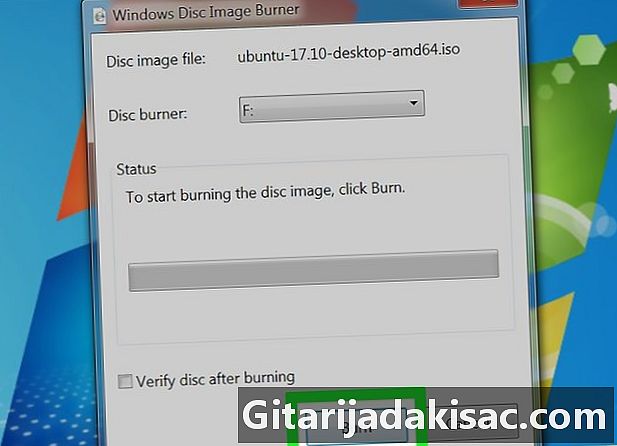
Snimite ISO sliku na DVD. Također možete koristiti USB flash pogon sve dok je formatiran u formatu FAT32 (Windows) ili MS-DOS (FAT) (Mac). Tada će vam trebati uslužni program poput Unetbootin ili Rufus (preporučeno) da operativni sustav na vašem računalu prepozna USB flash pogon. -
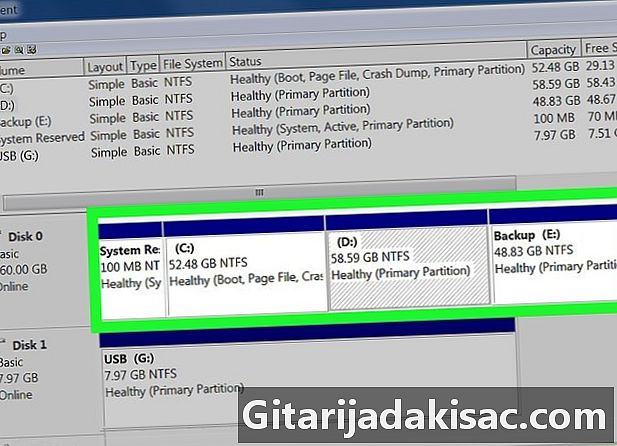
Podijelite tvrdi disk. Particija tvrdog diska omogućava da na istom disku postoje neke vrste nezavisnih plaža. Tada instalirate Ubuntu, koji mora biti najmanje 5 GB.- Ubuntu dizajneri preporučuju da na tvrdom disku ima najmanje 25 GB slobodnog prostora.
-
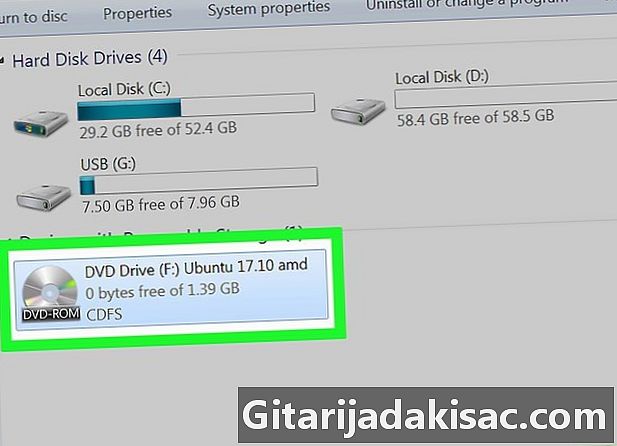
Montirajte instalacijski program na radnu površinu. Umetnite snimljeni DVD u odgovarajući pogon ili priključite flash pogon na jedan od USB priključaka. Nakon što na radnoj površini postavite ISO sliku i nakon što slijedite sve korake ovog dijela, možete se prebaciti na stvarnu instalaciju Ubuntu Linuxa na Windows računalu ili Mac računalu.
Dio 2. Instalirajte Ubuntu na Windows PC
-

Otvorite izbornik početak (
). Kliknite na logotip sustava Windows u donjem lijevom kutu zaslona. -
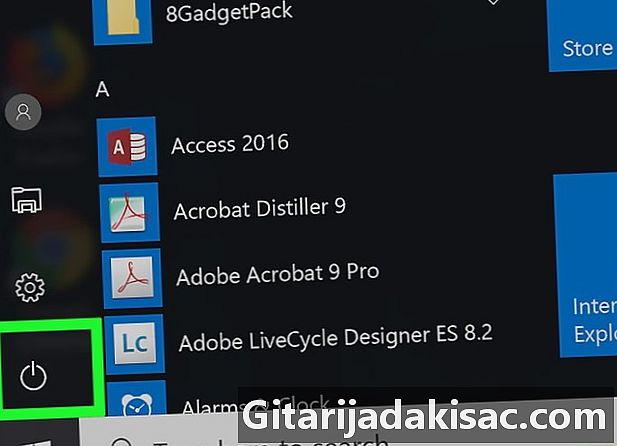
Kliknite na gumb On / Off (
). Licenca se nalazi u donjem lijevom kutu prozora. Trebao bi se pojaviti izbornik. -

Kliknite na ponovno pokretanje. Ovo je treća opcija izbornika conuel. Ako kliknete na njega, vaše računalo će se ponovno pokrenuti. -

Pričekajte pojavu Linux instalacijskog prozora. Računalo se ponovo pokrenulo i ponovno ste na radnoj površini, trebali biste vidjeti prozor instalacijskog programa. Postupak traje samo nekoliko minuta.- Ovisno o postavkama sigurnosti koje ste postavili, možda ćete trebati u nekom trenutku unijeti zaporku.
- Ako koristite flash pogon i Linux instalacijski prozor se ne pojavljuje na zaslonu, ponovno pokrenite računalo, pristupite BIOS-u, idite na odjeljak za redoslijed pokretanja, pomoću strelica za navigaciju odaberite USB flash pogon koji bi trebao biti u izbornik Prioritet uređaja za pokretanje (Prioritetna podrška pri pokretanju), a zatim upotrijebite gumb s desne strane + kako biste vratili flash memoriju na vrh popisa.
-
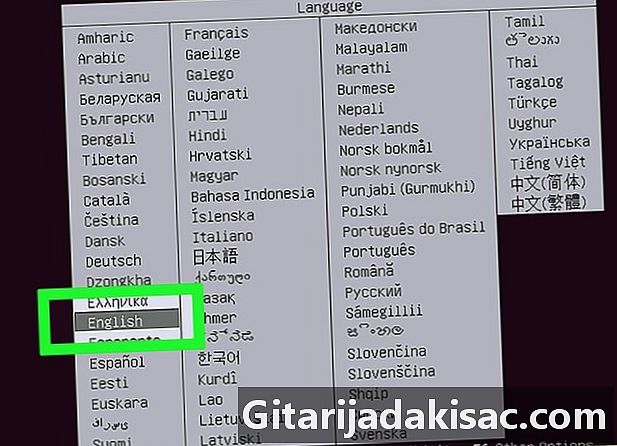
Odaberite jezik, a zatim kliknite nastaviti. Kliknite jezik koji želite za distribuciju, a zatim privremeno potvrdite klikom na Nastavi u donjem lijevom kutu. -
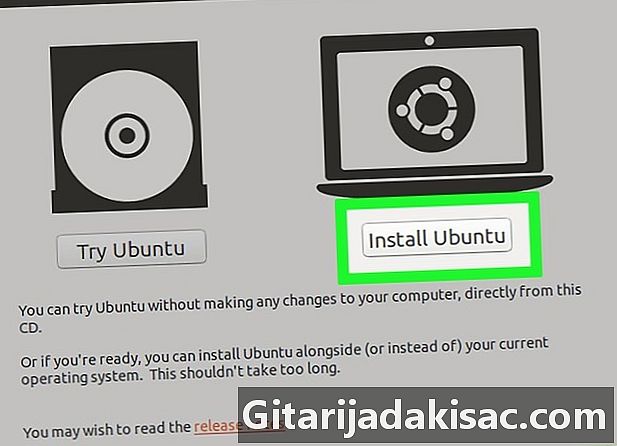
Kliknite na Instalirajte Ubuntu. Mogućnost je na desnoj strani prozora. -
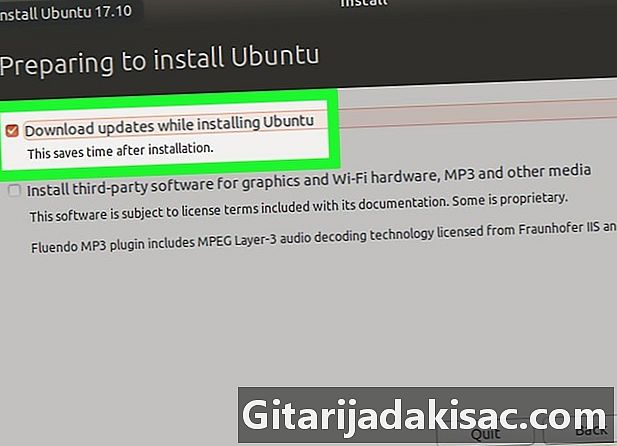
Označite oba okvira na Ubuntu stranici za instalaciju. Označite okvir Preuzmite ažuriranja tijekom instalacije i onaj koji ima pravo Instalirajte softver treće strane za grafički hardver ... -
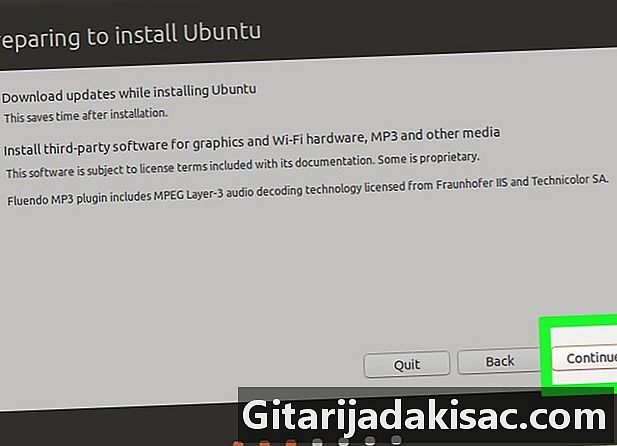
Kliknite na nastaviti. Gumb se nalazi u donjem lijevom kutu prozora. -

Označite okvir Instalirajte Ubuntu pored Windows Boot Managera. Ovo je prva opcija na vrhu prozora. -
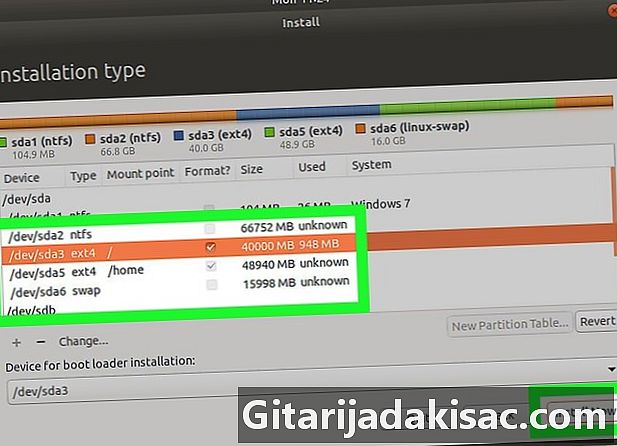
Kliknite na Instalirajte odmah. Opcija je u donjem lijevom kutu. -

Kliknite na nastaviti. U ovom trenutku započinje postupak instalacije Ubuntu. -

Odaberite regiju prebivališta. Na karti svijeta kliknite vremensku zonu koja odgovara vašem području prebivališta, a zatim kliknite Nastavi. -
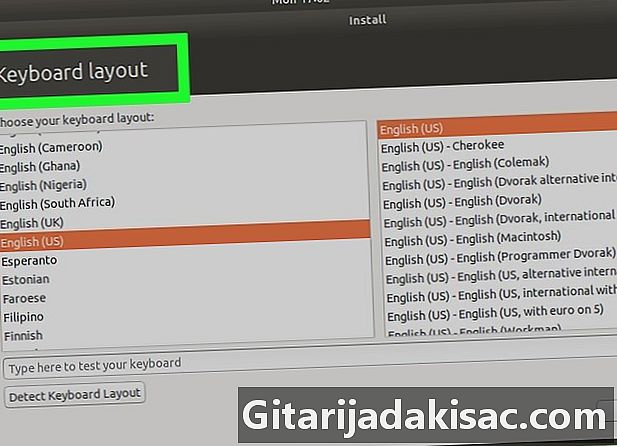
Odaberite tipkovnicu Na popisu s lijeve strane odaberite Francuzi, a zatim desno kliknite jednu od varijanti francuske tipkovnice. Kliknite Nastavi. -

Ispunite svoju korisničku datoteku. Popunite prikazana polja:- tvoje ime : upišite svoje ime i prezime,
- ime vašeg računala : stavite ime koje želite. Beskorisno je biti vrlo komplicirano, samo zbog forme,
- odaberite korisničko ime : unesite ime korisnika koji će biti onaj vašeg Ubuntu profila,
- odaberite lozinku : koristit će se za povezivanje s računalom,
- potvrdite svoju lozinku : Ponovno unesite svoju lozinku.
-
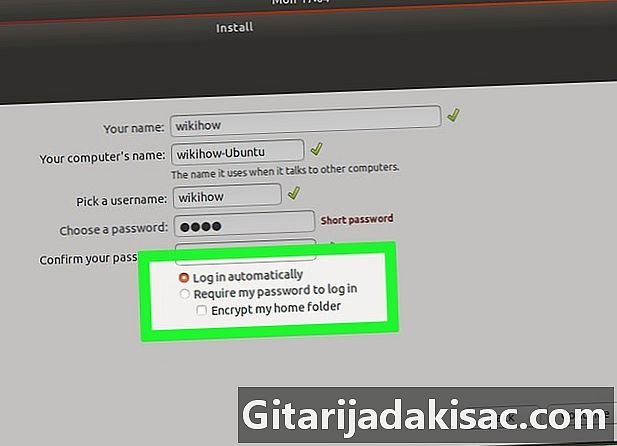
Odaberite vrstu prijave. Na dnu iste stranice označite izbor Prijavite se automatski ili Pitajte moju lozinku za prijavu. -
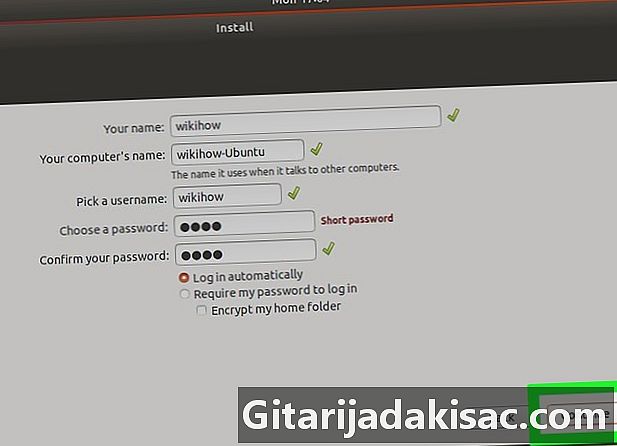
Kliknite na nastaviti. -
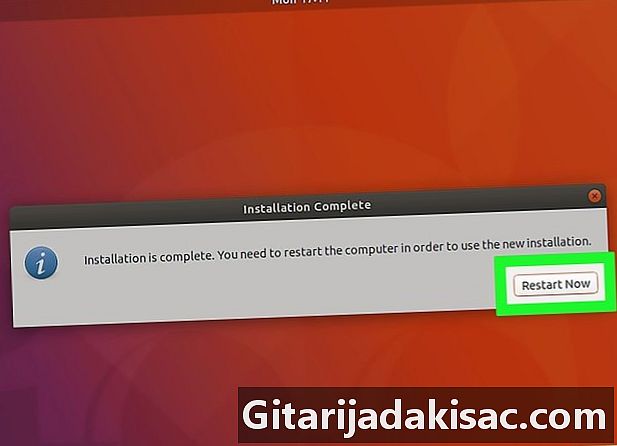
Kliknite na Ponovo pokrenite u željenom trenutku. Na ekranu se pojavljuju ikone koje vam omogućuju da odaberete koji operativni sustav želite ovaj put pokrenuti: Ubuntu ili Windows. -

odabrati Ubuntu, a zatim potvrdite s ulaz. Računalo će se dignuti u Ubuntu Linux, a ne u Windows. Ako sve pođe dobro, Linux se instalira paralelno s Windowsom.
Treći dio Instalirajte Ubuntu na Mac
-
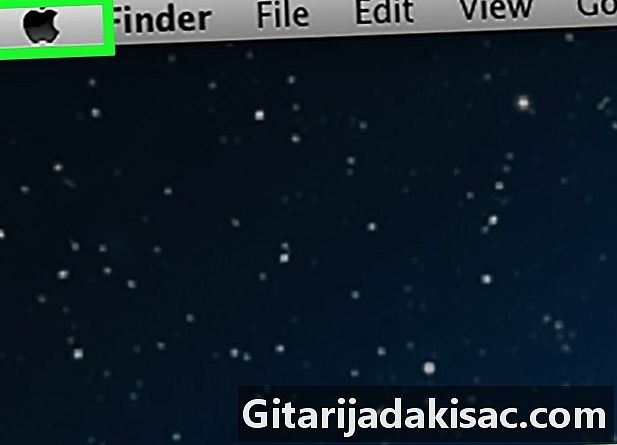
Otvorite izbornik jabuka (
). Kliknite na Appleov logo u gornjem lijevom kutu zaslona. Pojavit će se padajući izbornik. -
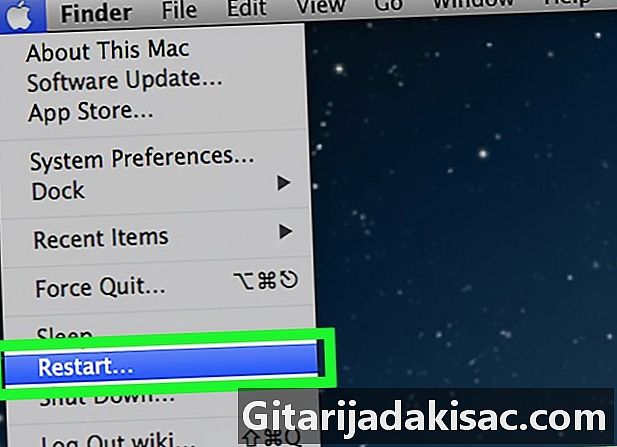
Kliknite na Ponovno pokretanje .... Opcija je pri dnu padajućeg izbornika. -
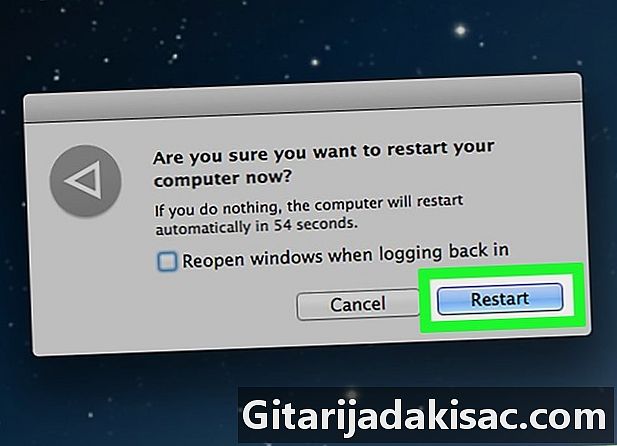
Kliknite na Ponovo pokrenite. Nakon toga, vaše će se računalo ponovo pokrenuti sam. -
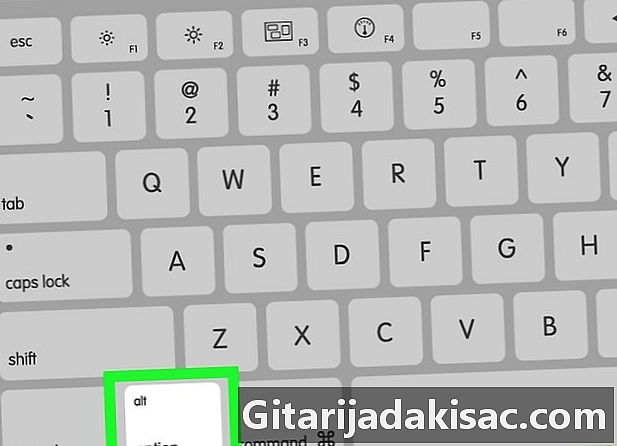
Držite tipku ⌥ Opcija. Učinite to nakon što kliknete Ponovo pokreni sada. Ne puštajte dok ne dobijete nove upute.- Ako ponovno pokrenete DVD, ovaj je manevar beskoristan. Idite izravno na 8 korak ispod, izravne instalacije.
-

Otpustite ključ ⌥ Opcija. Učinite to kad se pojavi prozor upravitelja za ponovno pokretanje. Ovaj prozor prikazuje različite izbore diskova za pohranu: otpustite ključ ⌥ Opcija u tom trenutku. -

Odaberite naziv vašeg USB flash pogona. Da biste to učinili, upotrijebite navigacijske strelice, a zatim potvrdite tipkom ulaz, Računalo će se pokrenuti s USB flash pogona. -

Pričekajte da se otvori instalacijski sustav Linuxa. Ako ponovno pokrenete DVD, može potrajati nekoliko minuta. -

odabrati Instalirajte Ubuntu. Potvrdite pritiskom na tipku ulaz, Počinje instalacijski program Ubuntua: samo vam treba dopustiti da vas vodi. -
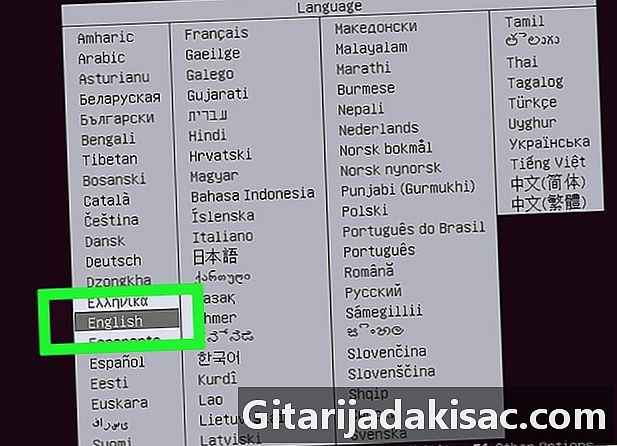
Odaberite jezik. Na popisu kliknite jezik koji želite da se pojavi u Ubuntuu, a zatim kliknite jezik nastaviti u donjem lijevom kutu. -

Kliknite na Instalirajte Ubuntu. Mogućnost je na desnoj strani prozora. -
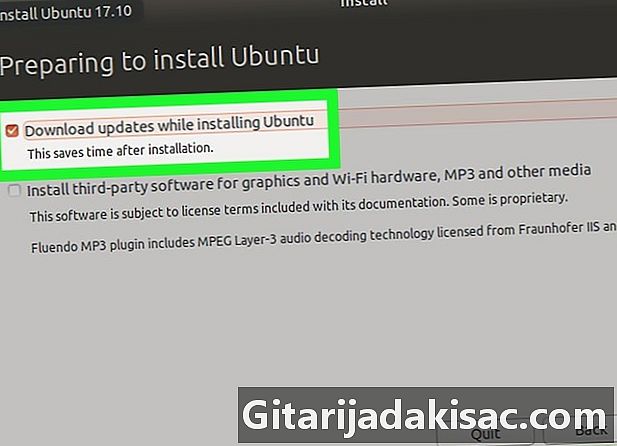
Označite oba okvira na Ubuntu stranici za instalaciju. Označite okvir Preuzmite ažuriranja tijekom instalacije i onaj koji ima pravo Instalirajte softver treće strane za grafički hardver ... . -
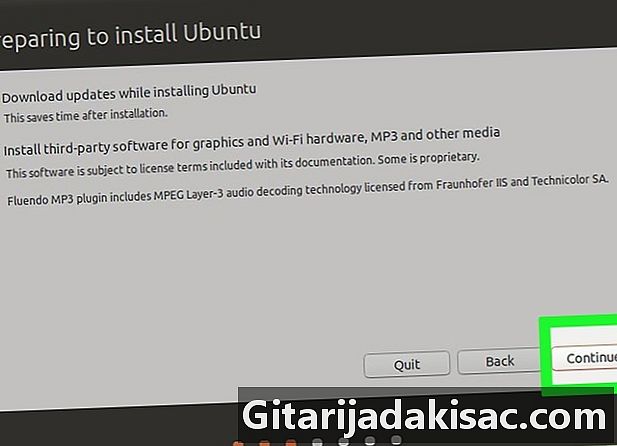
Kliknite na nastaviti. Gumb se nalazi u donjem lijevom kutu prozora. -

Označite okvir Još nešto. Ovo je posljednja opcija na dnu prozora. -
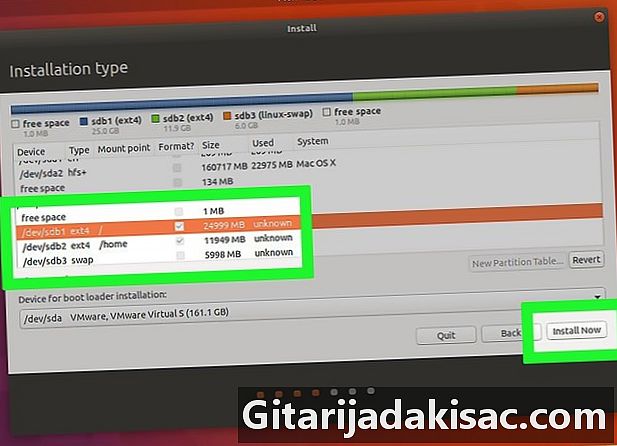
Kliknite na Instalirajte odmah. Opcija je u donjem lijevom kutu. -

Kliknite na nastaviti. U ovom trenutku započinje postupak instalacije Ubuntu. -

Odaberite svoju regiju. Na karti svijeta kliknite vremensku zonu koja odgovara vašem području prebivališta, a zatim kliknite Nastavi. -
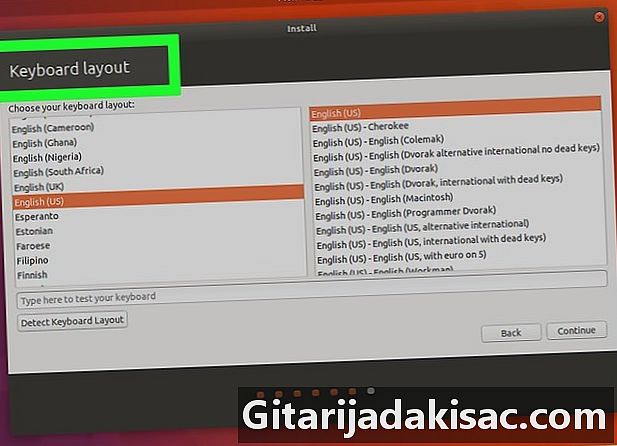
Odaberite tipkovnicu Na popisu s lijeve strane odaberite Francuzi, a zatim desno kliknite jednu od varijanti francuske tipkovnice. Kliknite Nastavi. -
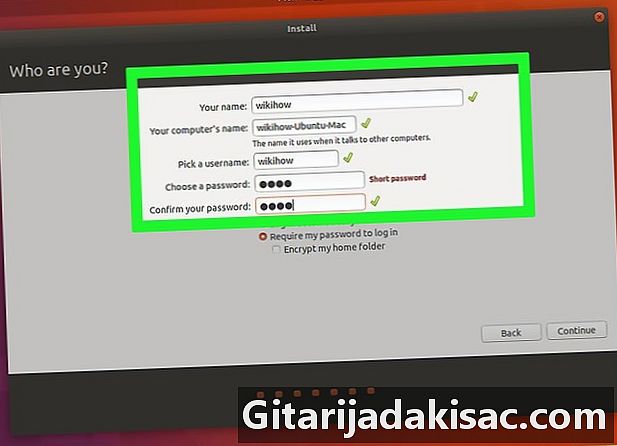
Popunite svoju korisničku datoteku. Popunite prikazana polja:- tvoje ime, upišite svoje ime i prezime,
- ime vašeg računala : stavite ime koje želite. Beskorisno je biti vrlo komplicirano, samo zbog forme,
- odaberite korisničko ime : unesite ime korisnika koji će biti onaj vašeg Ubuntu profila,
- odaberite lozinku : koristit će se za povezivanje s računalom,
- potvrdite svoju lozinku : Ponovno unesite svoju lozinku.
-
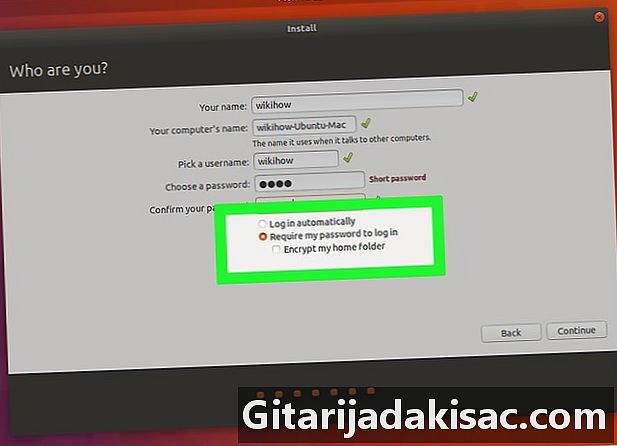
Odaberite vrstu prijave. Na dnu iste stranice označite izbor Prijavite se automatski ili Pitajte moju lozinku za prijavu. -
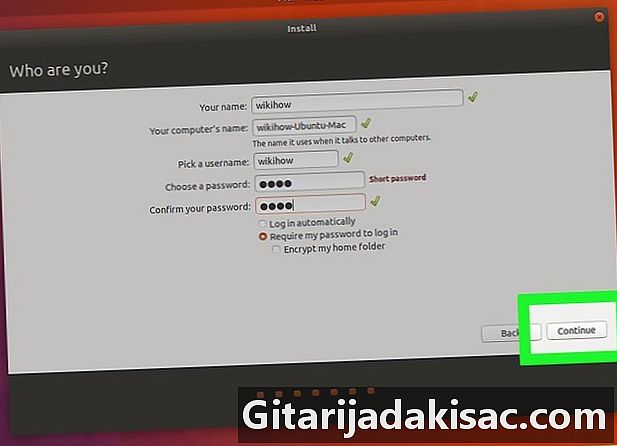
Kliknite na nastaviti. -
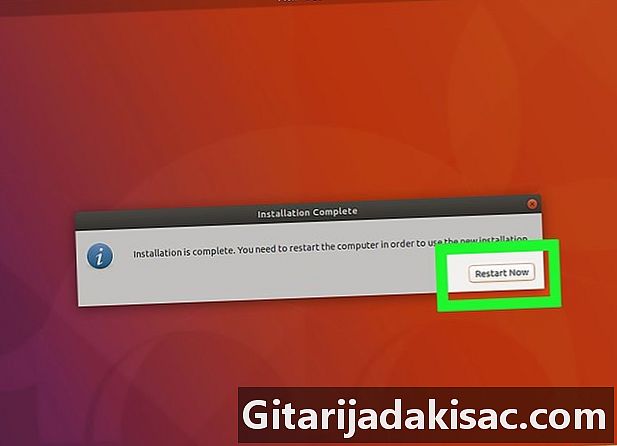
Kliknite na Ponovo pokrenite u željenom trenutku. Na ekranu se pojavljuju ikone koje vam omogućuju da odaberete koji operativni sustav želite ovaj put pokrenuti: Ubuntu ili Mac OS X. -

odabrati Ubuntu. Ako se od vas zatraži, potvrdite pritiskom na tipku ulaz, Vaše računalo pokreće Ubuntu Linux, a ne Mac Mac X. Ako sve pođe dobro, Linux se instalira paralelno s Mac OS X.